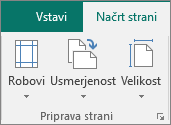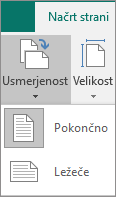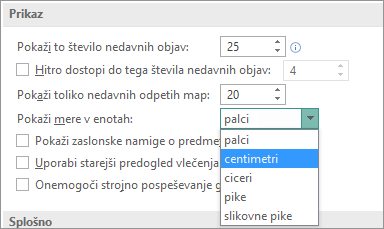Pomembno: Microsoft Publisher Po oktobru 2026 ne bo več podprt. Naročniki na Microsoft 365 ne bodo imeli več dostopa. Preberite več o ukinitvi Publisherja.
Velikost strani se nanaša na območje publikacije. Velikost papirja ali lista je velikost papirja, uporabljenega za tiskanje.
Usmerjenost se nanaša na pokončno (navpično) ali ležečo (vodoravno) postavitev. Če želite več informacij o spreminjanju usmerjenosti , si oglejte razdelek Spreminjanje usmerjenosti strani.
V tem članku
O velikosti strani, velikosti papirja in ležeči/pokončni usmerjenosti
Vsaka postavitev publikacije, ki jo izberete Publisher vključuje velikost in usmerjenost strani, ki se najpogosteje uporabljata za to vrsto publikacije. Spremenite lahko velikost in usmerjenost strani ter si ogledate predogled sprememb v skupini Priprava strani na zavihku Načrt strani. Spremenite lahko velikost in usmerjenost papirja ter si ogledate predogled sprememb in relacije med velikostjo strani in velikostjo papirja v zavihku Natisni v pogledu »Backstage«. Če želite več informacij na zavihku Natisni , glejte: Tiskanje.
Če ločeno nastavite velikost ali usmerjenost strani in papirja, lahko nadzorujete, kje na papirju je stran, in se izognete napačno poravnanim tiskanjem. Živi rob strani lahko ustvarite tudi tako, da natisnete na papir, ki je večji od publikacije, in ga obrežete navzdol do končne velikosti, natisnete pa lahko več strani na en list.
Velikost strani, velikost papirja ali usmerjenost posameznih strani
V publikaciji z več stranmi ne morete spremeniti velikosti strani, velikosti papirja ali usmerjenosti posameznih strani. Če želite ustvariti publikacijo z več stranmi, ki vsebuje različne posamezne strani, morate ustvariti ločene publikacije za vsako drugo velikost papirja, velikost strani ali usmerjenost in nato ročno sestaviti natisnjeno publikacijo.
Spreminjanje velikosti strani
S tem postopkom nastavite velikost publikacije. Na ta način lahko na primer izberete velikost natisnjene publikacije za tiskanje plakata, ki pri tiskanju meri 22 palcev krat 34 palcev – ne glede na to, ali lahko tiskalnik obdela en velik list papirja ali pa boste plakat natisnili kot več prekrivajočih se listov papirja (ploščice).
Opomba: Ustvarite lahko publikacije, velike kar 609.6 cm x 609.6 cm.
Izbiranje velikosti strani
-
Izberite zavihek Načrt strani.
-
V skupini Priprava strani izberite Velikost in kliknite ikono, ki predstavlja želeno velikost strani. Kliknite na primer Pismo (pokončno) 8,5 x 11«. Če ne vidite želene velikosti, kliknite Več vnaprej nastavljenih velikosti strani ali pa kliknite Ustvari novo velikost strani, da ustvarite velikost strani po meri.
Ustvarjanje velikosti strani po meri
-
Izberite zavihek Načrt strani.
-
V skupini Priprava straniizberite Velikost in nato Ustvari novo velikost strani. V razdelku Stran vnesite želeno širino in višino.
Spreminjanje velikosti papirja
Tiskalnik, ki ga uporabljate, določa velikosti papirja, na katere lahko tiskate. Če želite preveriti obseg velikosti papirja, na katero lahko tiska tiskalnik, si oglejte priročnik za tiskalnik ali pa si v pogovornem oknu Nastavitev tiskanja oglejte velikosti papirja, ki so trenutno nastavljene za tiskalnik.
Če želite natisniti publikacijo na liste papirja, ki se ujemajo z velikostjo strani publikacije, se prepričajte, da sta velikost strani in velikost papirja enaki. Če želite natisniti publikacijo na drugačno velikost papirja , na primer, če želite ustvariti živi rob ali natisniti več strani na en list, spremenite le velikost papirja.
-
V meniju Datoteka kliknite Nastavitev tiskanja.
-
V pogovornem oknu Priprava tiskanja v razdelku Papir na seznamu Velikost izberite želeno velikost papirja.
Spreminjanje usmerjenosti strani
Usmerjenost strani lahko spremenite v pokončno in ležečo.
-
Izberite zavihek Načrt strani.
-
V skupini Priprava strani izberite spustni meni Usmerjenost in izberite Pokončno aliLežeče.
Spreminjanje mer ravnila
Želite izmeriti dokument v centimetrih in ne palcih? Ravnilo lahko spremenite v centimetre, pike, točke ali slikovne pike, skupaj z palci.
Kliknite Datoteka > Možnosti > Dodatno in se pomaknite na razdelek Prikaži. Poiščite Pokaži mere v enotah in spremenite enote.